您可以随时修改图表的数据(数字、日期或持续时间)。您可以添加和移除整个数据序列,也可以通过从中添加或删除特定数据来编辑数据序列。
添加、编辑或删除数据序列
- 点按图表,点按“编辑图表数据”,然后执行以下任一项操作:
- 添加数据序列:在图表数据编辑器中点按新行或新列中的某个单元格,输入您的数据,然后按下 Return 键或 Tab 键。重复这些步骤直到您已输入整个数据序列。
- 移除数据序列:点按要删除的行或列的彩色栏,点按出现的箭头,然后点按“删除列”或“删除行”(取决于是将行还是列绘制为数据序列)。
- 重新排列数据序列:拖移彩色栏。
- 添加货币符号或其他格式:点按右侧边栏顶部的“序列”标签,然后相应控制来添加数值标签或其他格式化。
- 关闭图表数据编辑器以返回图表。
作为数据序列切换行和列
当您添加一个图表后,Pages 会为其定义一个默认数据序列。在大多数情况下,如果表格是方形的或者宽度大于其高度,则表格行就是默认序列。否则,列就是默认序列。您可以更改是行还是列为数据序列。
- 点按图表,然后点按“编辑图表数据”按钮。
- 点按图表数据编辑器右上角的行或列按钮。
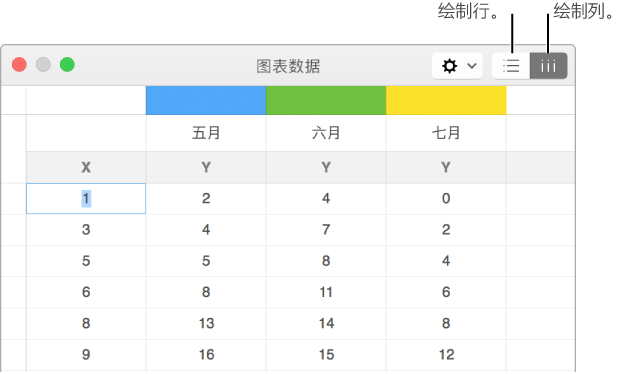
- 完成后关闭图表数据编辑器。
在散点图和气泡图中沿 y 轴的多个值共享 x 轴
共享 x 轴表示沿 x 轴绘制单种值,而允许沿 y 轴绘制多种值。默认情况下,某些类型的图表中的多个 y 轴值集会共享 x 轴值。
- 点按图表,然后点按“编辑图表数据”按钮。
- 点按
 ,然后选择“共享 X 值”。
,然后选择“共享 X 值”。 - 完成后关闭图表数据编辑器。
如果您不能编辑图表,那么可能需要解锁它。
另请参阅更改图表文本和标签的外观更改数据序列的外观
